Chuyển ghi chú âm thanh từ iPhone trong vài phút: 5 cách đã được chứng minh
Một cách thuận tiện để ghi lại ý tưởng, cuộc phỏng vấn, bài giảng hoặc ghi chú cá nhân khi đang di chuyển là ghi âm ghi chú âm thanh. Tuy nhiên, khi chúng tích tụ, chúng sẽ chiếm dung lượng lưu trữ, khiến bạn phải nhập ghi chú âm thanh từ iPhone. Làm thế nào? Đọc tiếp tại đây để tìm hiểu năm phương pháp dễ dàng để chuyển ghi chú âm thanh từ iPhone, dù là clip nhỏ hay ghi chú âm thanh lớn; những phương pháp này có thể giúp bạn lưu trữ chúng an toàn và chia sẻ với người khác.
Danh sách Hướng dẫn
Chuyển các bản ghi âm giọng nói lớn từ iPhone sang iPhone/Android/PC bằng AnyRec PhoneMover [tính bằng GB] Đồng bộ ghi âm giọng nói trên iPhone với iCloud Di chuyển Ghi chú âm thanh từ iPhone sang máy Mac bằng iTunes hoặc Finder Gửi ghi chú âm thanh cho chính bạn qua email| Phương pháp | iPhone với iPhone | iPhone sang Mac | iPhone sang Android | iPhone sang PC | Tốt nhất cho |
| AnyRec PhoneMover | đúng | đúng | đúng | đúng | Chuyển các tệp lớn qua nhiều nền tảng |
| iCloud | đúng | đúng | Không | Không | Tự động đồng bộ hóa ghi chú thoại giữa các thiết bị Apple |
| iTunes/Trình tìm kiếm | Không | đúng | Không | Có (iTunes) | Sao lưu cục bộ hoặc chuyển thủ công |
| AirDrop | đúng | đúng | Không | Không | Truyền dữ liệu không dây nhanh chóng giữa các thiết bị Apple ở gần |
| đúng | đúng | đúng | đúng | Ghi chú thoại nhỏ dưới 25MB |
Chuyển các bản ghi âm giọng nói lớn từ iPhone sang iPhone/Android/PC bằng AnyRec PhoneMover [tính bằng GB]
Khi xử lý các bản ghi nhớ giọng nói lớn, đôi khi chúng có thể lên tới vài gigabyte và các phương pháp tích hợp có thể chậm. Do đó, bạn sẽ cần một công cụ mạnh mẽ như AnyRec PhoneMover giúp di chuyển các tệp lớn giữa các thiết bị mà không bị giới hạn. Không giống như các phần mềm khác, phần mềm này hoạt động trên nhiều nền tảng, lý tưởng để chuyển ghi chú âm thanh từ iPhone sang Android hoặc máy tính. Nó cho phép bạn kiểm soát hoàn toàn việc lựa chọn tệp, cho phép bạn nghe trước các bản ghi âm giọng nói cụ thể. Nó cũng đảm bảo tệp của bạn luôn giữ nguyên chất lượng gốc, dù đó là bài giảng, bản ghi podcast hay các cuộc phỏng vấn dài.

Di chuyển các bản ghi âm giọng nói lớn từ iPhone sang iPhone, Android hoặc PC.
Phát hiện các tệp trùng lặp và cho phép bạn chỉnh sửa tệp trước khi chuyển.
Bao gồm các loại dữ liệu khác như ảnh, video, nhạc, v.v.
Chuyển riêng lẻ hoặc theo nhóm nhiều ghi chú âm thanh cùng một lúc.
An toàn tải
Bước 1. Sau khi kết nối iPhone với máy tính qua cáp USB, hãy khởi động AnyRec PhoneMover trên PC. Tại đó, nhấp vào tùy chọn "Âm nhạc" ở thanh bên trái.

Bước 2. Trong các danh mục có sẵn trong mục "Tất cả nhạc", hãy nhấp vào "Ghi âm giọng nói" và bắt đầu nhấp vào ô tương ứng với từng bản nhạc bạn muốn chuyển. Sau đó, nhấp vào nút "Xuất sang thiết bị" (đừng quên kết nối thiết bị đích) hoặc "Xuất sang PC" và chọn thư mục.

- Ưu điểm
- Cung cấp tốc độ truyền tải nhanh và ổn định.
- Xử lý các tập tin lớn rất tốt mà không bị trễ.
- Không mất dữ liệu hoặc ghi đè.
- Nhược điểm
- Cần phải cài đặt.
Đồng bộ ghi âm giọng nói trên iPhone với iCloud
iCloud cung cấp một cách thuận tiện để chuyển ghi chú âm thanh từ iPhone, đồng bộ hóa trên tất cả các thiết bị Apple của bạn. Sau khi được bật, iCloud sẽ tự động đồng bộ hóa các bản ghi âm của bạn lên đám mây, giúp chúng khả dụng trên bất kỳ thiết bị Apple nào sử dụng cùng một Apple ID.
- 1. Khởi chạy Cài đặt trên iPhone, chạm vào "Apple ID" ở trên cùng và đi tới "iCloud".
- 2. Chạm vào "Hiển thị tất cả", sau đó bật công tắc cho "Ghi âm giọng nói".
- 3. Sau đó, trên thiết bị Apple khác, hãy đăng nhập bằng đúng ID Apple đó và mở ứng dụng "Ghi âm giọng nói" để truy cập chúng.
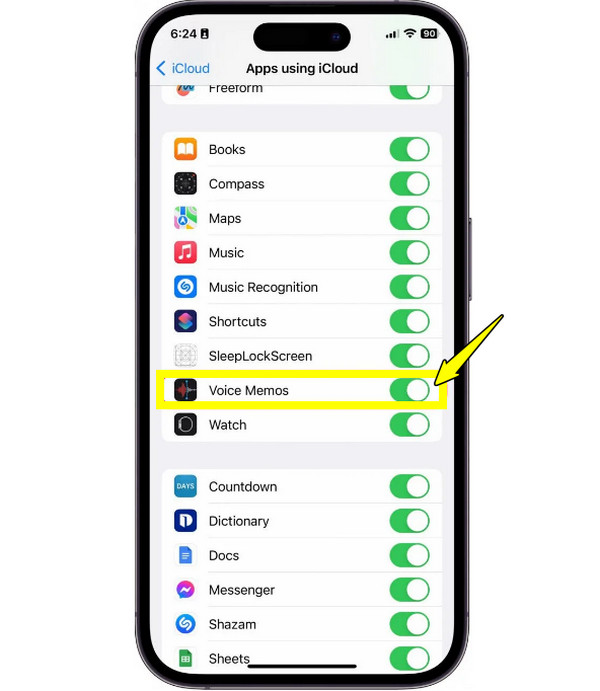
- Ưu điểm
- Dễ dàng truy cập bản ghi từ bất kỳ thiết bị nào.
- Tự động đồng bộ hóa trên các thiết bị Apple.
- Nhược điểm
- Tải lên những file lớn có thể chậm.
- Bị giới hạn bởi dung lượng lưu trữ iCloud khả dụng.
Di chuyển Ghi chú âm thanh từ iPhone sang máy Mac bằng iTunes hoặc Finder
Đối với những người dùng muốn chuyển ghi chú âm thanh từ iPhone, iTunes trên Windows hoặc máy Mac đời cũ hơn, và Finder trên máy Mac đời mới hơn, những công cụ này có thể giúp ích! Với những công cụ này, bạn có thể lưu trữ ghi chú âm thanh cục bộ để sao lưu hoặc sắp xếp. Công cụ này không phụ thuộc vào tốc độ internet và cho phép bạn thêm ghi chú âm thanh trong quá trình sao lưu thiết bị. Hơn nữa, bạn có thể chuyển đổi thư viện iTunes sang MP3 để chuyển tiếp nữa.
- 1. Sau khi iPhone được kết nối với máy Mac, hãy khởi chạy Finder hoặc iTunes. Tại đó, chọn thiết bị iOS của bạn trong mục "Vị trí" hoặc trong thanh bên.
- 2. Sau đó, hãy vào mục "Nhạc" hoặc "Ghi âm", rồi bắt đầu kéo và thả các ghi chú âm thanh vào thư mục Mac để di chuyển chúng.
- 3. Nếu không, hãy đánh dấu vào ô "Ghi âm giọng nói" và nhấp vào nút "Đồng bộ hóa".
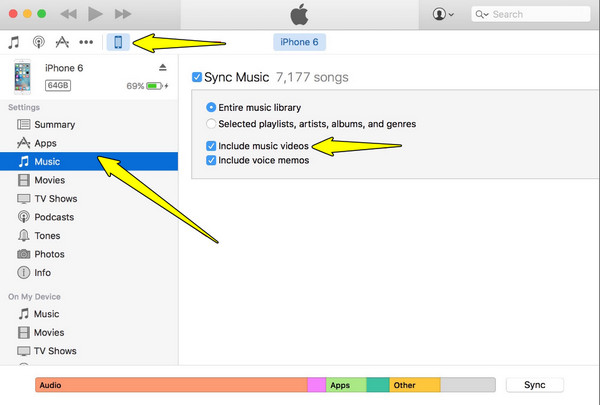
- Ưu điểm
- Phương pháp an toàn và đáng tin cậy.
- Hãy ghi nhớ trong bản sao lưu than của bạn.
- Không giới hạn kích thước tệp.
- Nhược điểm
- Cần có cáp USB.
- Ít linh hoạt hơn, không cho phép bạn chọn từng tệp riêng lẻ.
Chuyển ghi âm giọng nói từ iPhone sang iPhone/Mac bằng AirDrop
AirDrop có lẽ là cách dễ nhất để chuyển ghi chú âm thanh từ iPhone riêng lẻ và không dây. Nó sử dụng Bluetooth và Wi-Fi để nhanh chóng di chuyển tệp mà không cần cáp. Giải pháp này rất tuyệt nếu bạn chỉ cần chia sẻ một số lượng nhỏ bản ghi âm và muốn chúng được chuyển ngay lập tức.
- 1. Đảm bảo cả hai thiết bị đều được bật Wi-Fi và Bluetooth. Trên thiết bị đích, hãy truy cập "Trung tâm Điều khiển" vào "AirDrop" và đặt thành "Mọi người" (hoặc Chỉ Danh bạ).
- 2. Trong khi đó, trên iPhone gốc, hãy khởi chạy Voice Memos. Tại đó, chọn bản ghi nhớ bạn muốn gửi và nhấn nút "Chia sẻ".
- 3. Tiếp theo, chọn "AirDrop" từ các phương pháp chia sẻ và cuối cùng, chọn thiết bị mục tiêu của bạn từ danh sách.
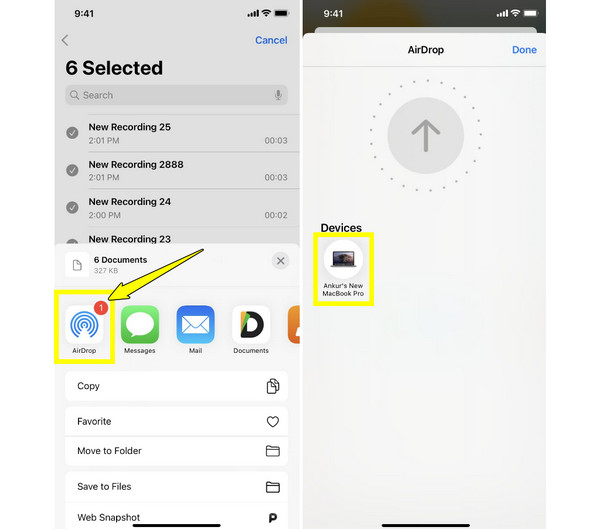
- Ưu điểm
- Được tích hợp vào tất cả các thiết bị của Apple.
- Phương pháp nhanh chóng và không dây.
- Nhược điểm
- Cần cả hai thiết bị phải ở gần nhau.
- Không hỗ trợ tốt các tập tin lớn.
Gửi ghi chú âm thanh cho chính bạn qua email
Gửi email là một phương pháp nhanh chóng khi bạn chỉ cần chuyển các ghi chú âm thanh nhỏ từ iPhone. Phương pháp này phù hợp nhất với các bản ghi âm ngắn, vì hầu hết các dịch vụ email đều giới hạn tệp đính kèm ở mức khoảng 20-25 MB. Vì vậy, nếu bạn có các ghi chú âm thanh nhỏ hơn cần gửi, hoặc bạn có thể giảm kích thước tệp âm thanh để chia sẻ email, hãy xem cách thức hoạt động của email bên dưới.
- 1. Khởi chạy ứng dụng Ghi âm. Tại đó, chọn ghi chú âm thanh bạn muốn gửi, nhấn nút "Chia sẻ" và chọn "Thư".
- 2. Nhập địa chỉ email của bạn vào trường và gửi tin nhắn.
- 3. Sau đó, mở email trên thiết bị đích và lưu bản ghi nhớ đính kèm.
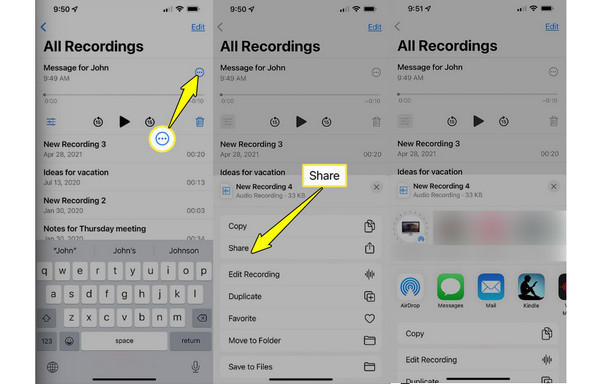
- Ưu điểm
- Không có cửa sổ bật lên, thông tin gây hiểu lầm hoặc quảng cáo.
- Gửi ghi chú thoại cho chính bạn trên bất kỳ thiết bị nào.
- Truyền tệp âm thanh không dây.
- Nhược điểm
- Không lý tưởng để chuyển nhiều tệp âm thanh.
- Không thể gửi ghi chú âm thanh lớn hơn 25MB.
Phần kết luận
Hôm nay, bạn đã thấy năm phương pháp tốt nhất để chuyển ghi chú âm thanh từ iPhone sử dụng iCloud, AirDrop, Finder, email và AnyRec PhoneMoverNếu bạn muốn di chuyển các tệp video và ghi chú âm thanh dung lượng lớn mà không bị giới hạn, hãy nhấp vào nút Tải xuống Miễn phí và bắt đầu dùng thử miễn phí. Ứng dụng cho phép bạn di chuyển tất cả các tệp phương tiện giữa iPhone, Android và PC chỉ bằng vài cú nhấp chuột đơn giản, đồng thời vẫn giữ nguyên chất lượng gốc và không cần lưu trữ đám mây.
An toàn tải
An toàn tải



